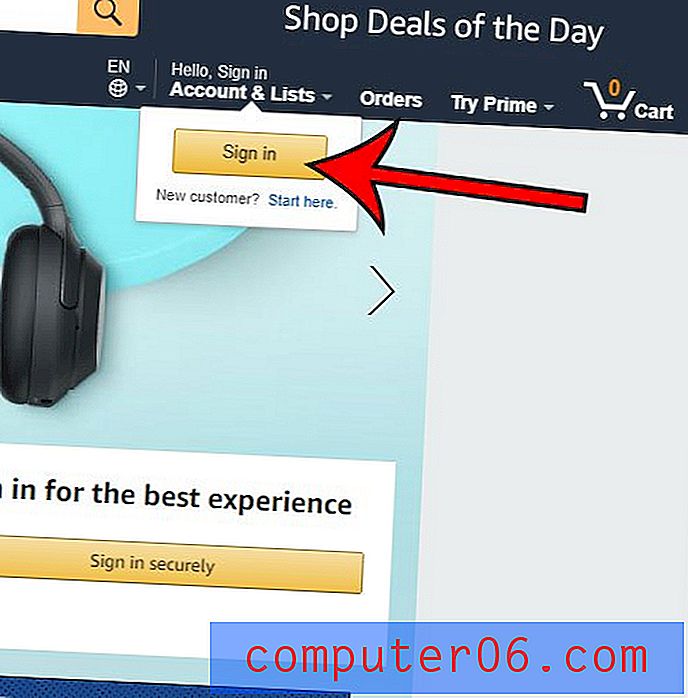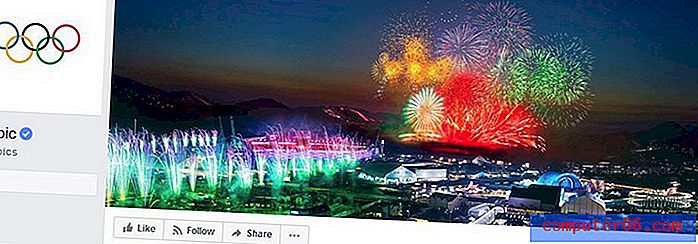Slik laster du ned tidligere musikkjøp på iPhone 5
Innkjøp av musikk, TV-episoder og filmer fra iTunes har eksistert i en stund, og hvis du har eid en Apple-enhet når som helst i den perioden, kan det hende du har kjøpt noen iTunes-medier. Dette krevde bruk av en Apple ID, som kjøpene dine er knyttet til. Heldigvis gir dette deg muligheten til å laste ned sanger eller album du tidligere har kjøpt til iPhone 5. Hele prosessen gjennomføres direkte fra iTunes-appen på telefonen din, så du trenger ikke koble til en datamaskin for denne prosedyren. Så fortsett å lese nedenfor for å laste ned noen tidligere iTunes-kjøp av musikk til enheten din.
Last ned tidligere musikkjøp fra iTunes på iPhone 5
iTunes fører oversikt over alle kjøpene du har gjort tidligere med iTunes-kontoen din, og du står fritt til å laste ned kjøpene til iPhone 5. Avhengig av hvor mange varer du har kjøpt tidligere, du har kanskje ikke nok plass på telefonen. Hvis det er tilfelle, kan du følge trinnene i denne artikkelen for å frigjøre plass på iPhone-en din. Så når du først har nok plass på iPhone-en din til å imøtekomme disse nedlastningene, følger du trinnene nedenfor for å laste ned musikk du har kjøpt tidligere, til Music-appen på iPhone 5.
Trinn 1: Trykk på iTunes- ikonet.

Trinn 2: Velg More- alternativet nederst på skjermen.

Trinn 3: Velg alternativet Kjøpt øverst på skjermen.
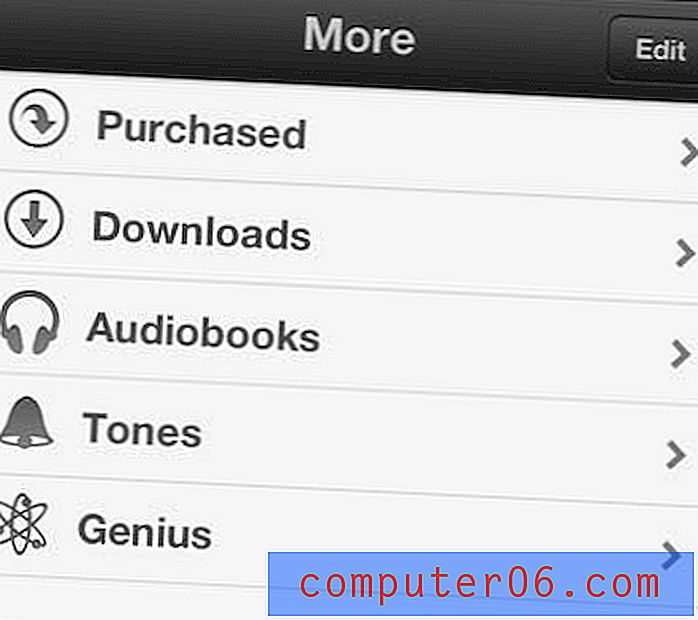
Trinn 4: Trykk på alternativet Musikk .
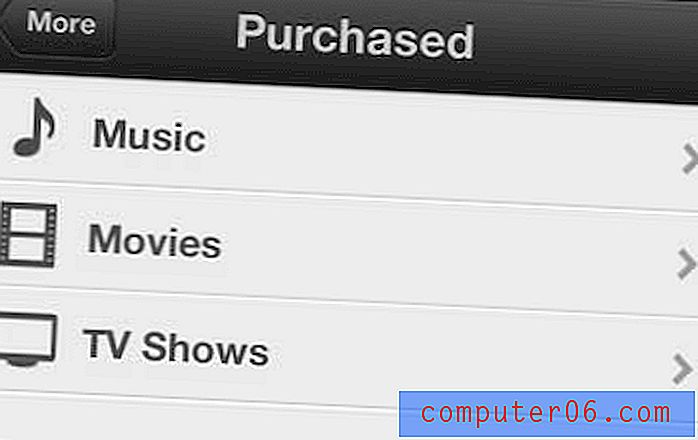
Trinn 5: Velg et av alternativene på dette skjermbildet for å se innholdet du eier av kunstneren. Du kan også bruke alt eller ikke på dette iPhone- alternativet øverst på skjermen for å veksle musikken etter disse parameterne også.
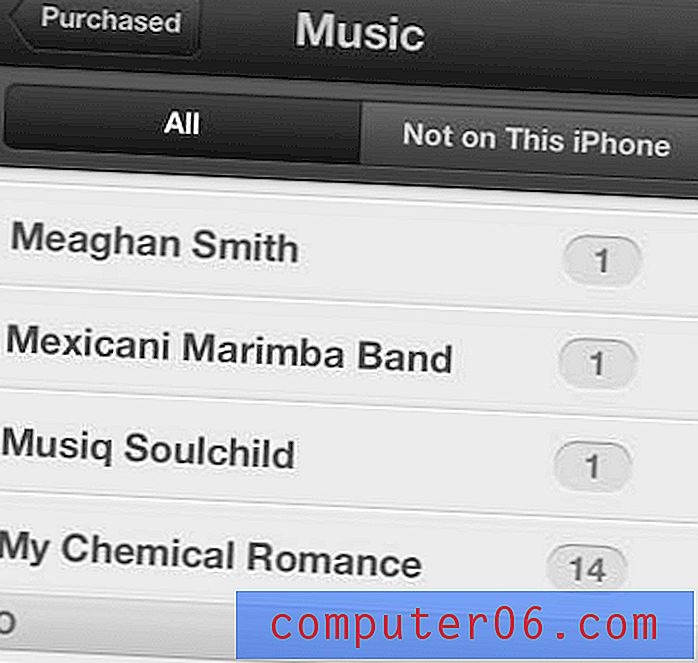
Trinn 6: Trykk på skyikonet til høyre for albumet for å laste ned hele albumet, eller trykk på navnet på albumet for å selektivt velge individuelle sanger du vil laste ned.
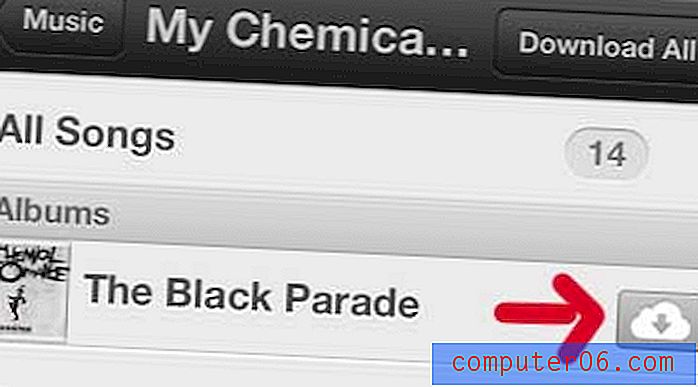
Du kan laste ned iTunes-kjøpene dine til hvilken som helst iOS-enhet du eier, for eksempel iPad, iPad Mini eller Apple TV. Den eneste begrensningen er at hver av disse enhetene må konfigureres med samme Apple-ID som den som ble brukt til å kjøpe iTunes-innholdet i utgangspunktet. Dette betyr ikke at du bare kan bytte Apple ID-er frem og tilbake. Innholdet på enheten er bundet til Apple ID som for øyeblikket er pålogget. Så du kunne for eksempel ikke logge deg på med en Apple ID, laste ned innhold og deretter logge ut av den gamle Apple IDen og logge på igjen med et sekund ID for å få tilgang til innholdet som eies av den første Apple ID.
Du kan også bruke en lignende metode for å laste ned en TV-episode du har kjøpt på nytt. Vær oppmerksom på at TV-episoder tar mye plass på enheten din, men det er best å bruke dette alternativet sparsomt.